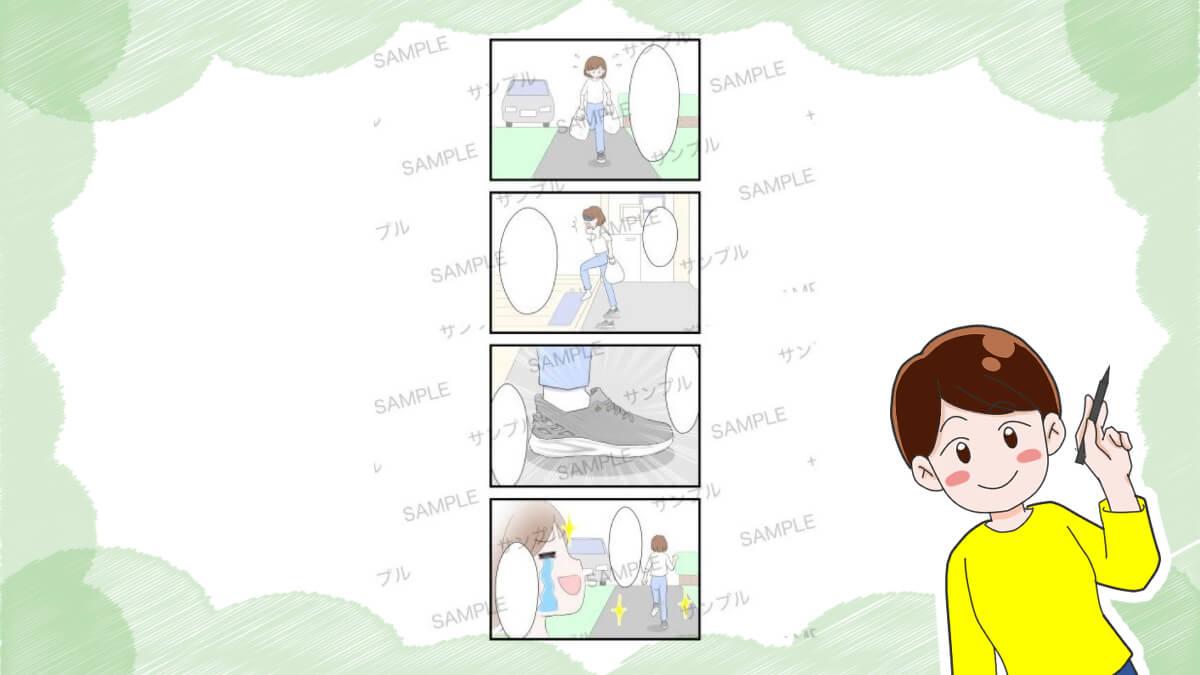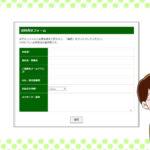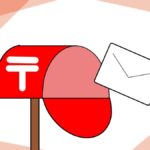お絵描き環境を整えよう!イラストレーターにおすすめの机と椅子

2021年から本格的にフリーランスイラストレーターとして活動を始めました。
それまではアナログでイラストを描いていましたが、仕事として絵を描くならデジタルが良いと知りデジタルイラスト制作を開始いたしました。
パソコン、液タブor板タブ、描画ソフトは何がいい?etc…
すべて手探りでのスタートでした。

デジタルイラストを始めたいけれど、どんな机や椅子を使ったらいいか分からない。手ごろな値段で良いものはないの?
使用しているタブレットは、XP-Pen 液タブ 液晶ペンタブ 12インチ Artistシリーズ
CLIPSTUDIOPAINTPRO12ヶ月ライセンス 1デバイス オンラインコード版【Ver.3.0対応】
私の作業環境、初期
おすすめの机と椅子をご紹介する前に、私の経験談をお話させていただきたいと思います。
フリーランスとして活動することを決めた時、仕事の当てはありませんでした。
クラウドワークスにも登録したばかりで、どうやって受注を伸ばしてしていこう…。
そんな状況だったのでなるべく初期投資を抑える必要がありました。
- パソコンは中古品で絵を描くのに耐えられるもの
- 液タブは使いやすく手が届く金額のもの
- 机と椅子は安価で揃えられるもの
上記の条件に当てはまったのが、折り畳み式の机と椅子のセット。
作業がしやすいように色々と工夫を重ねました。
約2年間お世話になりましたが、下記の理由で買い替えることにいたしました。
折り畳みデスクと椅子のセット
初期から机と椅子を買い替えるまでの、私のお絵描き環境がこちらです。

地元のホームセンターで購入した、折り畳みデスクとチェアのセット(約4,000円)に様々な工夫を重ねて使用していました。
サイズは横幅70cm×奥行40cm×高さ70cm。
軽いので移動が楽でした。
しかし長時間の作業には、全く向いていないことに気づきました。
- 天板が狭い
- 机の高さが低い
- 椅子の背もたれが無いに等しい
写真には写っていませんが、丸形の低反発クッションでお尻の痛みをごまかしていました。
工夫したこと:大活躍の100均商品
机の高さが低くキーボードでの文字入力がしにくいため、100均で購入した収納バスケット(竹編み調、フタ付)の上にパソコンを乗せていました。
仕事で使う道具を収納したり、なかなか便利でした。
※ちなみに現在は取り扱いされていません。

液タブスタンドの代用品は何がいい?
私が利用している液タブは『XP-PEN ARTIST12』
サイズは幅36.4cm×縦21.8cm、厚みは約1cmです。
液タブで絵を描く場合、平らな場所に置いたままだとどうしても猫背になってしまいます。
液タブとパソコンの液晶画面の両方を見ながらの作業となるので、液タブの設置にも工夫が必要でした。
高さを調整するために利用したもの、それは液タブが入っていた箱。
当然ながら、箱の上に置いただけでは角度の調整ができません。
直置きの液タブを自分好みの角度に調節できる便利なものって何だろう?
探して見つけたのが液タブスタンド。
しかし正規品はそこそこお値段がする…。
液タブスタンドの代用品になるものはないかなと探していたところ、なんとダイソーで発見しました!
それが『タブレットスタンドにも使える 読書台』(220円税込)
液タブが入っていた箱の上にこちらの読書台を置き、そこに液タブをセットして利用していました。
角度を調節することができるので、お好きな角度で作業が可能です。


写真だけでは分かりづらいと思うので、液タブと読書台それぞれのサイズを載せておきます。
液タブ:幅36.4cm×縦21.8cm
読書台:幅25.8cm×縦17.7cm
現在もこちらの読書台は健在で、液タブでのお絵描きに必須のアイテムとなっています。
高さの調節はできませんが、液タブスタンドの代用品としてとてもおすすめです!
本格的な液タブスタンドが欲しいという方は、使用中の液タブに合わせて探してみてください。
空き箱や100均商品を活用しながら2年間、お仕事にも恵まれ何とかイラストレーターとして生活が出来るようになりました。
けれど長時間の作業には向いていない作りの椅子。
クッションでごまかしてはいるものの、お尻の痛みに腰痛…。
「椅子を買い替えよう」
それに合わせて机も天板が広く、作業がしやすいものを探すことにしました。
作業環境改善!理想の机と椅子
具体的にどんな椅子や机が良いのか。
液タブを使って絵を描かれている方の意見を参考に、自分に合ったものを探すことにしました。
理想の机と椅子に出会うために、地元のホームセンターや家具店に足を運ぶ日々。
でもなかなか「これだ!」というものはありません。
「Amazonならあるかも…」
そんな期待を胸に検索すると、ありました!
デスクチェアは通気性重視
見つけたのはこのPrimyデスクチェア。
通常価格は約1万5千円ですが、セール時や値引きクーポンが良く出るのでもう少しお得に購入することができると思います。
決め手はこの5つ。
- アームレストを動かすことができる
- 背面がメッシュで通気性が良い
- 座面が広い
- 高さ調整ができる
- キャスター付きなので座ったまま移動が可能!
組み立て式ではありましたが、説明書を見ながら20分ほどで完成しました。
組み立て時の注意が必要なのは、座面と脚を取り付ける時です。
4カ所をネジで留めるのですがその際に、1カ所ずつネジを締めきってしまわないこと。
まず4カ所を仮止めし、バランスをみながら締めていってください。
片側だけ締めてしまうと、他のネジを取り付けることができなくなってしまいます。
組み立て家具などで慣れている方は分かると思うのですが、詳しくない方もいらっしゃるかと思い書かせていただきました。
座面が広いので、椅子の上であぐらを組むこともできます(笑)
ちなみにその時は、アームレストを上げています。
背もたれやクッションがしっかりした椅子に替えただけで、かなり腰痛が改善しました。
色違いで白もありますので、お好みに合わせて選んでみて下さい。
パソコンデスク、決め手はココ!
次に購入したのが、こちらのパソコンデスク ZXhomeです。
こちらは通常でも1万円以下で販売されています。
写真では分かりにくいのですが、ビンテージ感がある作りになっています。
決め手になったのは、モニター台と天板の広さでした。

- 幅100cm×奥行50cm×高さ75cm
(幅は収納袋を含んでいます) - 天板 幅80cm×奥行50cm
- モニター台 幅60cm×奥行18cm×高さ10cm
- 収納袋
- ダブルフック
組み立て式でしたが、分かりやすい説明書と六角レンチなどの工具、さらに軍手付きという至れり尽くせりなセットでした。
こちらは30分ほどで完成させることができました。
以前利用していた机の天板は幅70cm×奥行40cmだったので、幅と奥行きそれぞれ10cmずつ広くなりました。
「たった10cmでしょ」
そう思われるかもしれません。
しかし10cmずつ広がったおかげで、オンラインで打ち合わせをしながらノートにメモを取ることができるようになりました。
今までは小さなメモ紙しか置けなかったので、とても便利になりました。
モニター台付きを選んだ理由は、デスクトップパソコンに替えた場合も対応できるからです。
現在はノートパソコンを置いていますが、幅60cm×奥行18cmと広さがあるため安定感があります。
また、机とモニター台の間に10cmのすき間があるので、ちょっとした小物を収納することができます。
ちなみに私はXP-PENの箱に仕事で使う小物を入れて、このすき間に置いています。
不織布の収納袋には、直近で使う仕事の資料などを入れています。
もちろんフックも活躍しています!
畳の上に置くので、脚には100均で購入したカバーをはめています。
まとめ・お絵描きに最適な机と椅子とは
作業環境を改善するために今回購入したのは以下の2つです。
机:パソコンデスク ZXhome モニター台付き
椅子:Primy デスクチェア 人間工学椅子 跳ね上げ式アームレスト 通気性メッシュ
2つ合わせて2万円以下で揃えることができました。
アナログイラストか、デジタルイラストか。
液タブ派か板タブ派か。
絵を描くスタイルによっても、最適な机と椅子は変わってくると思います。
今回はデジタルイラストを液タブで描く方向けの記事なので、アナログイラストを描く方の参考にはならないかもしれません。
個人事業主となったものの、収入の当てがない状態で投資するのは難しかったので、工夫を重ねました。
折り畳み式の机と椅子のセットでも工夫次第でデジタルイラストを描くことはできます。
でも、もしもあなたが本気で「お仕事でデジタルイラストを描きたい」と思ったら、自分のタイミングで良いので作業環境に自己投資してみてください!
今回の記事が、「お絵描き環境を整えたい!」と思っている方の参考になったら嬉しいです!